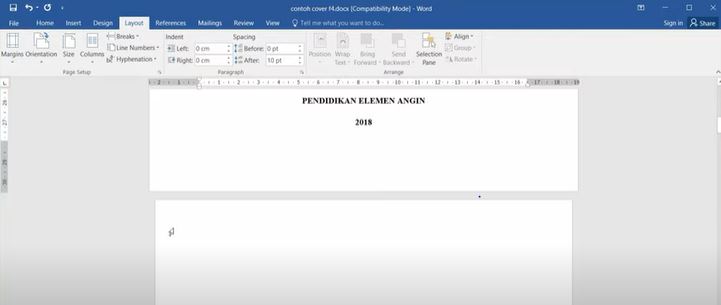RADAR GARUT – Berikut artikel ini akan memberikan informasi mengenai bauat yang pantes dicoba cara menghapus halaman kosong di word dengan simple.
Pada jaman yang serba digital seperti sekarang ini, orang-orang jelas lebih mengandalkan teknologi yang serba praktis buat bisa menunjang kehidupan sehari-harinya.
Salah satu bukti penggunaan teknologi yang sudah populer di kalangan masyarakat ialah pembuatan berbagai macam dokumen dengan menggunakan bantuan Microsoft Office.
Baca Juga:Cara Simpel Mengecilkan Tabel Pada Word Yang BaikTrik Mewarnai Tabel di Word Dengan Simpel
Microsoft Office ialah salah satu perangkat lunak yang sering dimanfaatkan untuk membuat maupun menyunting sebuah dokumen.
Di dalam halaman Microsoft Office, terdapat banyak sekali aplikasi bantuan yang dapat bisa digunakan, salah satunya ialah Microsoft Word.
Microsoft Word juga menyediakan berbagai macam fitur yang dapat bisa dgunakan sesuai kebutuhan, contohnya seperti menyisipkan gambar, membuat dokumen baru, membuat tabel, dan masih banyak lagi.
Pada Saat membuat sebuah dokumen di Microsoft Word, kalian biasanya menemukan beberapa kesulitan yang tertentu, contohnya pada saat ingin menghapus halaman yang sudah tidak digunakan.
Kalau kalian mengalami masalah yang sama, ada beberapa cara yang bisa kalian gunakan berikut ini.
Berikut 3 Cara buat Menghapus Halaman Kosong di Word:
1.Menggunakan Backspace
Cara pertama ini termasuk simple buat dilakukan sebab kalian hanya perlu mengklik bagian pojok kanan bawah halaman, lalu tekan tombol backspace maupun delete pada keyboard.
Buat lebih jelasnya, kalian bisa ikuti tutorialnya berikut ini. Kalian bisa Buka dokumen Word dan arahkan kursor pada bagian halaman kosong yang ingin kalian hapus di Word.
Baca Juga:Real! Cair 4 juta Dari Saldo DANA, Cukup Dengan No PonselCara Dapat Link DANA Kaget, Cukup Satu Kali Klik Cair 150 Ribu
Terus kalian Klik bagian pojok kanan bawah halaman dan tekan tombol backspace maupun delete pada keyboard sampai halaman kosongnya ikut terhapus.
Tapi kalau halaman kosong itu berada di akhir dokumen, kalian juga bisa menekan tombol CTRL + End + Backspace supaya bisa langsung menghapusnya dengan cepat.
- Menggunakan Navigation Pane
Tak hanya menggunakan tombol backspace, kalian juga bisa menggunakan Navigation Pane sebagai opsi lainnya.
Simak Langkah dan cara berikut ini. Kalian bisa langsung buka dokumen Word. Lalu Pilih View pada bagian menu bar halaman Word, lalu beri tanda centang pada opsi Navigation Pane yang ada pada kelompok Show.